Iklan
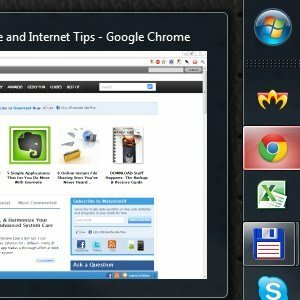 Bilah tugas Windows 7 terlihat cukup megah, tetapi juga mengemas pukulan keras dalam hal fungsionalitas. Tentu, siapa pun dapat mengaktifkan aplikasi dengan mengklik ikonnya. Tapi tahukah Anda apa yang terjadi ketika Anda mengklik tengah? Tahukah Anda ada cara untuk menjalankan aplikasi sebagai Administrator langsung dari ikon bilah tugas? Baca terus untuk melihat caranya!
Bilah tugas Windows 7 terlihat cukup megah, tetapi juga mengemas pukulan keras dalam hal fungsionalitas. Tentu, siapa pun dapat mengaktifkan aplikasi dengan mengklik ikonnya. Tapi tahukah Anda apa yang terjadi ketika Anda mengklik tengah? Tahukah Anda ada cara untuk menjalankan aplikasi sebagai Administrator langsung dari ikon bilah tugas? Baca terus untuk melihat caranya!
Keajaiban Klik Tengah
Mengklik tengah sebenarnya melakukan dua tindakan terbalik. Ini dapat digunakan untuk menutup instance aplikasi, atau membuka instance baru. Bagaimana, Anda bertanya? Lihat tangkapan layar ini untuk memahami:
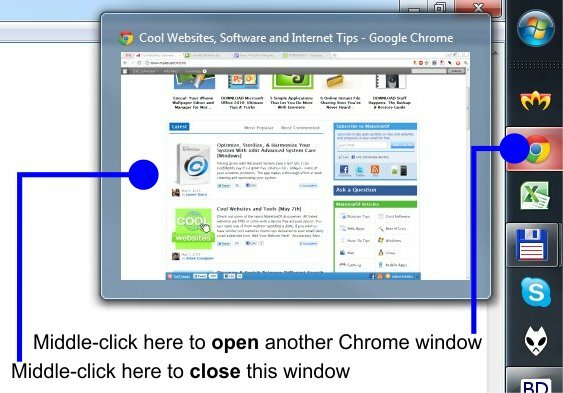
Dengan kata lain, jika Anda mengklik tengah ikon, Anda mendapatkan contoh aplikasi baru. Jika Anda mengklik tengah thumbnail Aero Peek, jendela saat ini ditutup.
Jalankan sebagai administrator
Untuk menjalankan aplikasi dari taskbar Windows 7 sebagai administrator, klik kiri ikonnya sambil menahan tombol Shift dan Ctrl. Windows akan memunculkan prompt UAC yang meminta hak Administrator, dan setelah Anda mengonfirmasi, aplikasi akan berjalan dengan hak yang lebih tinggi. Catatan: jika aplikasi sudah berjalan, Windows hanya akan membuka instance baru, tidak meningkatkan instance yang ada (ini tidak dapat dilakukan, secara teknis).
Ubah Ukuran Thumbnail Aero Peek
Trik selanjutnya ini memang membutuhkan unduhan, tetapi gratis, kecil, dan Anda harus menjalankannya sekali saja. Ini adalah aplikasi yang disebut Windows 7 Taskbar Thumbnail Customizer, dan ini memungkinkan Anda mengatur banyak parameter yang memengaruhi thumbnail bilah tugas:
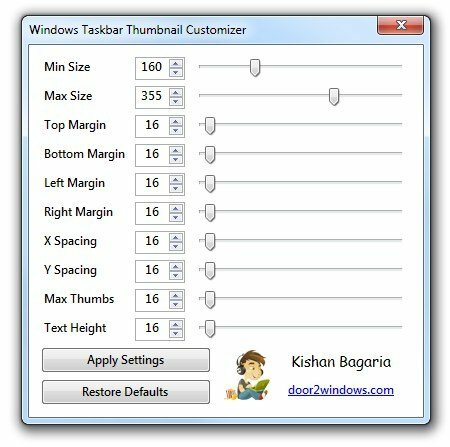
Untuk sistem saya sendiri, saya hanya memilih thumbnail yang lebih besar. Saya menemukan mereka sangat berguna, terutama ketika saya sedikit lebih jauh dari biasanya dari monitor saya. Windows Taskbar Thumbnail Customizer tidak memerlukan hak administratif, mobile dan gratis, dan setelah Anda menjalankannya dan mengatur parameter sesuai keinginan Anda, Anda bahkan dapat menghapusnya dari sistem Anda.
Nonaktifkan Aero Peek Untuk Desktop
Beberapa hari yang lalu, seorang teman saya (yang merupakan pemula Windows 7) membuat keluhan yang menarik. Saat mengerjakan laptopnya, semua jendela akan hilang sesekali. Dia hanya akan mengetik dengan riang, dan tiba-tiba, poof pergi ke jendela, dan semuanya lenyap. Tak perlu dikatakan, dia frustrasi. Saya kemudian melihat pengaturannya, dan misteri itu terpecahkan. Dia menggunakan mouse eksternal, dan sesekali dia akan menyenggolnya dengan pergelangan tangannya saat mengetik.
Kursor berada di dekat area kanan bawah layar, tempat hotspot Aero Peek untuk desktop dapat ditemukan. Setiap kali mouse melayang di atas hotspot ini, semua jendela memang akan "menghilang" (menjadi transparan), dan desktop akan terlihat. Tidak jelas baginya di mana kursor berada, karena itu hampir di luar layar.
Ketika sesuatu seperti ini terjadi, Anda cukup menonaktifkan Aero mengintip untuk desktop, seperti:
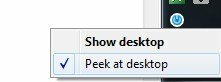
Ini adalah area kanan bawah bilah tugas (yang vertikal dalam kasus saya). Cukup klik kanan hotspot Aero Peek untuk desktop, dan sebuah menu muncul, membiarkan Anda menonaktifkannya. Cukup hapus centang “Mengintip di desktop", dan Anda baik untuk pergi. Jendela sekarang akan berhenti "menghilang".
Giliran Anda Sekarang
Trik taskbar Windows 7 penting apa yang saya lewatkan? Apa hal pertama yang Anda tunjukkan kepada teman-teman pemula Anda ketika mereka mulai menggunakan Windows 7? Beri tahu kami di komentar!